PS小白教程:如何在Photoshop中制作出水瓶上的水珠效果?
2023-09-12 279Photoshop是一款我们常用的图片处理软件,在Mac版的Photoshop中如何制作出水瓶上的水珠效果呢?下面我们分享在Mac版的Photoshop中制作出水瓶上的水珠效果的操作步骤。
1、在Photoshop中导入一张水瓶素材,并解锁图层; 2、新建一个图层,然后隐藏水瓶图层;
2、新建一个图层,然后隐藏水瓶图层;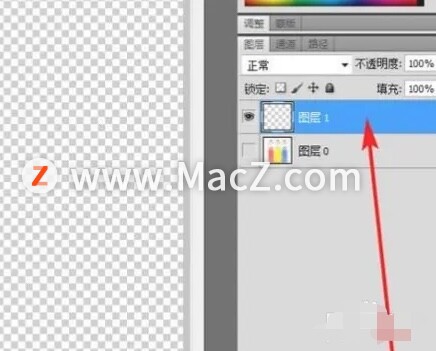 3、设置新建图层为前景色黑色背景色白色,然后点击油漆桶工具点击图层将其填充为黑色;
3、设置新建图层为前景色黑色背景色白色,然后点击油漆桶工具点击图层将其填充为黑色; 4、点击菜单栏“滤镜-渲染-纤维”,参数设为默认即可;
4、点击菜单栏“滤镜-渲染-纤维”,参数设为默认即可;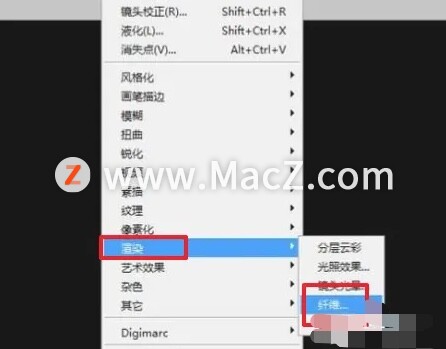 5、点击“滤镜-滤镜库-纹理-染色玻璃”,参数设置为单元格大小6、边框粗细10、光照强度1;
5、点击“滤镜-滤镜库-纹理-染色玻璃”,参数设置为单元格大小6、边框粗细10、光照强度1;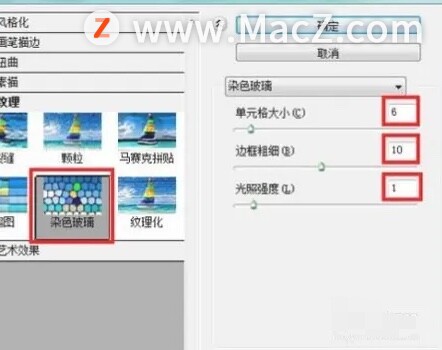 6、再次点击“滤镜-滤镜库-素描-石膏效果”,参数设置“图像平衡20、平滑度8、光照根据图片光源自由调整”;
6、再次点击“滤镜-滤镜库-素描-石膏效果”,参数设置“图像平衡20、平滑度8、光照根据图片光源自由调整”;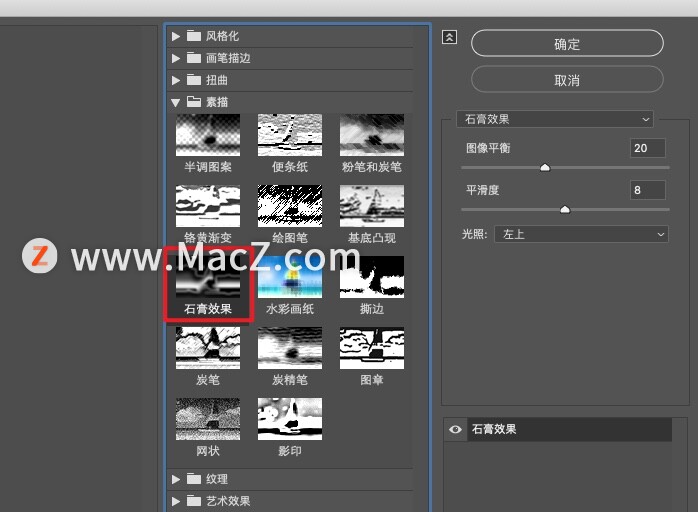 7、单击魔法棒工具选取途中黑色部分,然后点击删除按键删除黑色部分,再点击“command+D”取消选择;
7、单击魔法棒工具选取途中黑色部分,然后点击删除按键删除黑色部分,再点击“command+D”取消选择;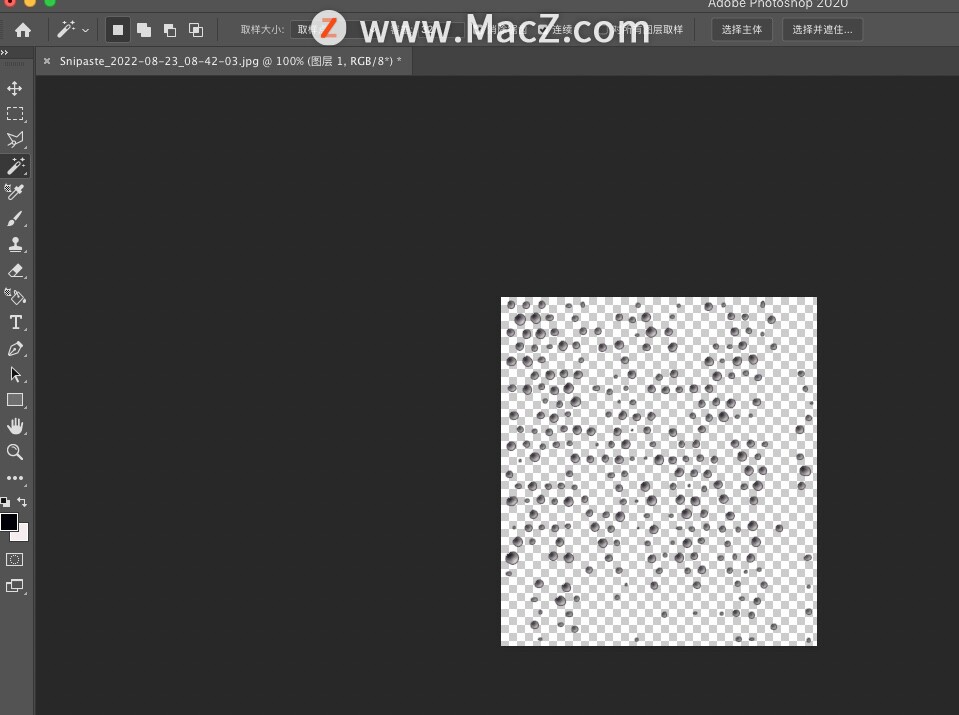 8、右键点击图层1,选择“混合选项”;
8、右键点击图层1,选择“混合选项”;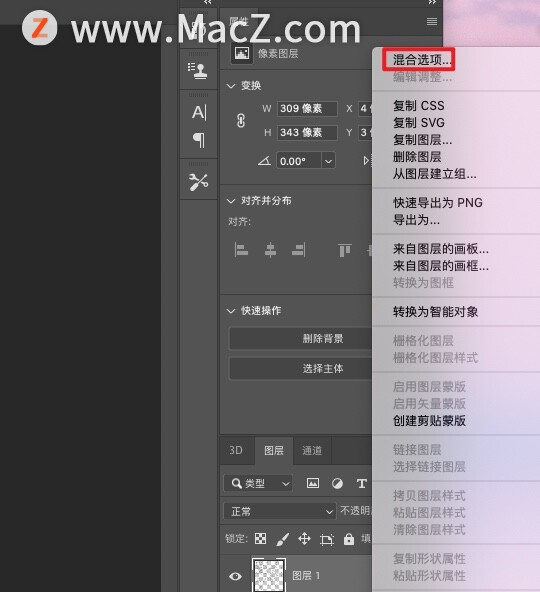 9、在弹出的窗口中,设置混合模式为叠加,下边不透明度设为75即可其他不要动;
9、在弹出的窗口中,设置混合模式为叠加,下边不透明度设为75即可其他不要动;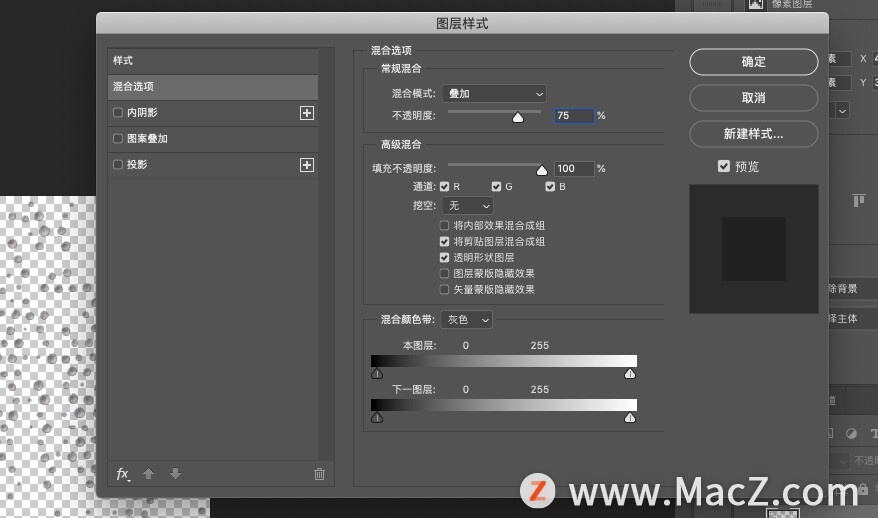 10、最后,去掉水瓶图层的隐藏,水瓶上的水珠效果就做好了!
10、最后,去掉水瓶图层的隐藏,水瓶上的水珠效果就做好了!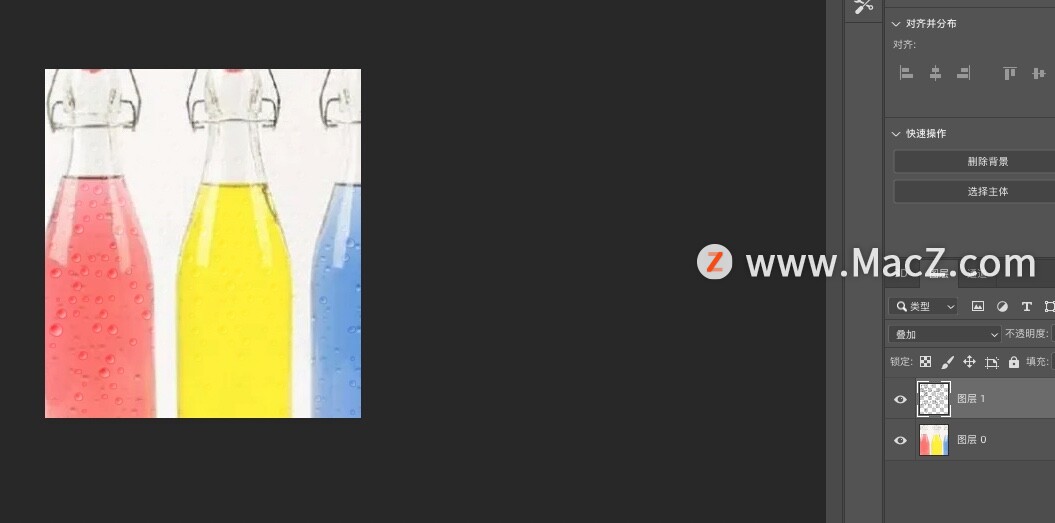
以上就是小编带来的ps小白教程:如何在Photoshop中制作出水瓶上的水珠效果,还有哪些关于Photoshop的操作问题,欢迎来交流。
相关资讯
查看更多最新资讯
查看更多-

- 苹果 iPhone 应用精彩纷呈,iPad 用户望眼欲穿
- 2025-02-06 289
-

- 苹果官方发布指南:如何禁用 MacBook 自动开机功能
- 2025-02-05 287
-

- 苹果分享 macOS 15 Sequoia 技巧,Mac 启动行为由你掌控
- 2025-02-02 264
-

- 苹果首次公布AirPods固件升级攻略:共6步
- 2025-01-30 224
-

- 苹果 iPhone 用户禁用 Apple Intelligence 可释放最多 7GB 存储空间
- 2025-01-30 206
热门应用
查看更多-

- 快听小说 3.2.4
- 新闻阅读 | 83.4 MB
-

- 360漫画破解版全部免费看 1.0.0
- 漫画 | 222.73 MB
-

- 社团学姐在线观看下拉式漫画免费 1.0.0
- 漫画 | 222.73 MB
-

- 樱花漫画免费漫画在线入口页面 1.0.0
- 漫画 | 222.73 MB
-

- 亲子餐厅免费阅读 1.0.0
- 漫画 | 222.73 MB
-
 下载
下载
湘ICP备19005331号-4copyright?2018-2025
guofenkong.com 版权所有
果粉控是专业苹果设备信息查询平台
提供最新的IOS系统固件下载
相关APP应用及游戏下载,绿色无毒,下载速度快。
联系邮箱:guofenkong@163.com









